新しいAndroidスマートフォンへの切り替えは、充実した機能、優れたパフォーマンス、そして新たなスタートといった、ワクワクする体験となるでしょう。しかし、古いデバイスから新しいデバイスにデータ、アプリ、設定を移行するプロセスは、一見大変に思えるかもしれません。この包括的なガイドでは、移行中に重要なデータを失うことなく、シームレスにAndroidスマートフォンを切り替える方法を手順ごとに解説します。
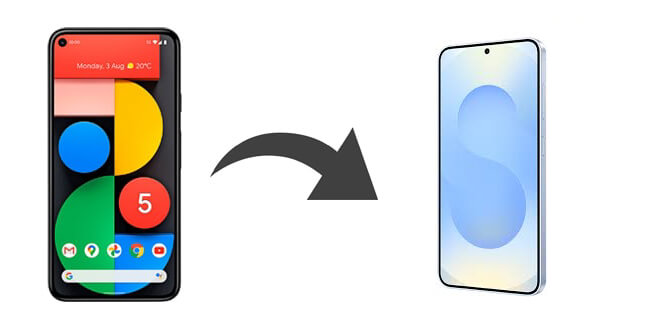
新しいAndroidスマートフォンに乗り換える前に、スムーズでスムーズな移行を実現するために、いくつかの重要な手順を踏む必要があります。乗り換え前に行うべきチェックリストを以下に示します。

データのバックアップ: Google Drive やCoolmuster Android Assistantなどのオプションを使用して、すべてのデータが安全にバックアップされていることを確認します。
デバイスを充電する:両方の携帯電話のバッテリー残量が十分であることを確認します。
アプリと OS を更新する:古い携帯電話のアプリとオペレーティング システムを最新の状態に保ちます。
新しい携帯電話を準備する:新しい携帯電話をセットアップしますが、まだアプリをインストールしないでください。
アプリを確認して整理する:古い携帯電話で 使用していないアプリをアンインストールします。
アプリの互換性を考慮する:すべてのアプリが新しいデバイスで動作するわけではないことに注意してください。
重要な情報を収集する: Wi-Fi の認証情報やメール アカウント情報などの重要な詳細のリストを作成します。
デバイス固有の情報を見つける:物理 SIM カードでも eSIM カードでも、SIM カードを転送または設定する方法を理解していることを確認します。
「データ移行前に新しいAndroidスマートフォンをアクティベートすべきか?」と疑問に思われるかもしれません。はい、通常、新しいスマートフォンを使い始める前にアクティベートする必要があります。アクティベートは、モバイルネットワーク(Wi-Fi)に接続し、通話、テキストメッセージ、データ転送を行うために不可欠なステップです。
新しいAndroidスマートフォンへの切り替えに必要な準備が完了したら、実際の手順を見ていきましょう。このセクションでは、スムーズな移行を実現するためのさまざまな方法をご案内します。
Coolmuster Mobile Transferモバイルデバイス間のデータ転送を簡素化するために設計された強力なソフトウェアソリューションです。このユーザーフレンドリーなツールを使えば、 AndroidとiOSデバイス間の切り替えでも、新しいモデルへのアップグレードでも、幅広いデータをスマートフォン間でシームレスに転送できます。
直感的なインターフェースでプロセスが簡単になり、転送中のデータの安全性が確保されます。Coolmuster Coolmuster Mobile Transfer 、データ移行プロセスを効率化し、移行中に貴重な情報が失われないようにしたい方にとって必須のツールです。
モバイル転送の主な機能:
携帯電話を変更する手順は次のとおりです。
01ソフトウェアをダウンロードし、コンピュータにインストールします。インストールが完了したら、プログラムを起動します。
02 USBケーブルを使って、古いAndroidスマートフォンと新しいAndroidスマートフォンをコンピューターに接続します。両方のスマートフォンでUSBデバッグが有効になっていることを確認してください。古いスマートフォンがソースモードになっていることを確認してください。必要に応じて「切り替え」をクリックして切り替えてください。

03転送したいデータを選択し、「コピーを開始」ボタンをクリックして転送プロセスを開始します。

ビデオガイドはこちらです(約 2 分):
Androidスマートフォンの機種変更に最適な次の方法は、 Coolmuster Android Assistantです。Coolmuster Coolmuster Mobile Transferと同様に、このソフトウェアはバックアップと復元機能を通じてAndroidデバイス間のシームレスなデータ転送を可能にします。さらに、特定のデータをAndroidデバイス間で選択的に移行できる柔軟性も備えています。データ転送以外にも、 Coolmuster Android Assistantユーザーがプログラム内でAndroidデータを効率的に管理できるようにします。
Androidアシスタントの主な機能:
携帯電話を別の携帯電話に切り替えるにはどうすればいいですか?
01以下のボタンをクリックして、コンピュータにソフトウェアをダウンロード、インストールして起動します。
02両方のAndroidスマートフォンをUSBケーブルでPCに接続し、それぞれのUSBデバッグが有効になっていることを確認します。すると、メインのスマートフォンの情報を表示するインターフェースが表示されます。

03 「スーパー ツールキット」セクションで「バックアップ」を選択し、古いAndroidスマートフォンを選択してファイルの種類を選択し、「参照」で保存場所を定義し、「バックアップ」をクリックして古いAndroidデバイスをコンピューターに保存します。

04バックアップ後、トップメニューの「スーパーツールキット」タブに再度アクセスし、「復元」を選択して、新しいAndroidスマートフォンを選択し、復元するコンテンツにチェックマークを付けて、下の「復元」を押します。
プロセス全体が完了すると、古いAndroidデータが新しい携帯電話に移動します。

もちろん、特定のデータ転送を選択することもできます。ここでは、 Androidスマートフォン間での連絡先の転送を例に挙げます。
01携帯電話とコンピュータを接続した後、「マイデバイス」に移動し、「連絡先」を選択して、「エクスポート」をクリックし、希望の形式を選択すると、古い携帯電話の連絡先がコンピュータにバックアップされます。

02次に、「インポート」をクリックし、「バックアップファイルから復元」を選択して、古い携帯電話から新しい携帯電話に連絡先を転送します。

Googleは近年、 Androidのバックアップと復元機能を大幅に改良し、新しいスマートフォンへの移行プロセスを簡素化しました。この機能を有効にすると、お使いのデバイスは、アプリケーションデータ、通話履歴、連絡先情報、デバイス設定、さらにはAndroidドライブアカウントへのテキストメッセージまで、安全なストレージを自動的に管理します。Androidスマートフォンの切り替え方法は以下の通りです。
ステップ 1. 古いAndroidデバイスで「設定」を開き、下にスクロールして「システム」を選択し、「バックアップ」をタップします。
ステップ 2. 「Google ドライブにバックアップ」機能を有効にし、「今すぐバックアップ」を選択して、以前のAndroidスマートフォンのバックアップを Google ドライブに生成します。

ステップ3. 新しいスマートフォンで、以前のスマートフォンの初期設定時に使用したのと同じGoogleアカウントでログインします。新しいスマートフォンに以前のデバイスからデータを復元するように求めるメッセージが表示され、アプリが自動的にダウンロードされ、設定、連絡先、その他のデータが復元されます。
2台のAndroidスマートフォン間で切り替えるにはどうすればいいですか?古いAndroidスマートフォンと新しいAndroidスマートフォンの両方がmicroSDカードに対応している場合は、この方法でデータを転送できます。microSDカードを使ってスマートフォンを切り替えると、写真、動画、一部のアプリなどのデータを転送するのに便利です。新しいスマートフォンへの切り替え手順は以下のとおりです。
ステップ1. 古い携帯電話にmicroSDカードを挿入します。古い携帯電話の設定に移動し、microSDカードをポータブルストレージとして「フォーマット」するオプションを見つけます。

ステップ 2. カードをフォーマットした後、保存したいすべてのデータを microSD カードに転送します。
ステップ 3. 古い携帯電話から microSD カードを取り外し、新しい携帯電話に挿入します。
ステップ4. 新しいスマートフォンのストレージ設定に移動し、microSDカードを内部ストレージとして設定します。これで、新しいスマートフォンはmicroSDカード上のデータを認識し、システムに統合します。
AndroidデバイスからSamsungデバイスに乗り換える場合、Samsung Smart Switchアプリが便利です。使い方は以下のとおりです。
ステップ 1. Google Play ストアから、古い Samsung デバイスと新しい Samsung デバイスの両方に Samsung Smart Switch アプリをダウンロードしてインストールします。
ステップ2. ソースデバイスで転送モード(「ワイヤレス」など)を選択します。連絡先、メッセージ、アプリなど、転送したいデータを選択します。「送信」を押します。

ステップ 3. 新しい電話で「承認」をタップして、受信したテキスト メッセージをすぐに受信します。
この包括的なガイドに記載されている手順に従うことで、データを維持しながら、古いデバイスから新しいデバイスへスムーズに移行できます。新しいモデルへのアップグレードでも、単にデバイス間の切り替えでも、これらのツールはプロセスを簡素化し、移行中に貴重なデータを失うことを防ぎます。もちろん、 Coolmuster Mobile TransferとCoolmuster Android Assistant手間をかけずにAndroidスマートフォンの移行を行うための頼りになる選択肢です。
関連記事:
AndroidからAndroidにアプリを転送する方法【8つの方法】





